
Sisukord:
- Samm: komponentide loend
- 2. toiming: SEADME 2: liides Wi-Fi ja Firebase Google'iga
- 3. toiming: WI-FI SEADISTAMINE (VAATA PILTE GITHUBI JUHENDIST)
- 4. samm: seadistage SEADE 1 (väljast)
- 5. toiming: konfigureerige ilmajaama seaded Firebase'iga
- 6. toiming: seadistage SEADME 3 KUVA (ROHKEM GITHUBIS SAADAVAD FOTOD)
- Samm 7: ÜHILDUVAD ANDURID (LISATEAVE GITHUBIS)
- 8. samm: SPETSIFIKATSIOONID JA PÄIKESEPANEEL (LISATEAVE GITHUBI KOHTA KÄSIRAAMATUS)
- 9. toiming: veaotsing ja kontaktid
- Autor John Day [email protected].
- Public 2024-01-30 08:45.
- Viimati modifitseeritud 2025-01-23 14:40.
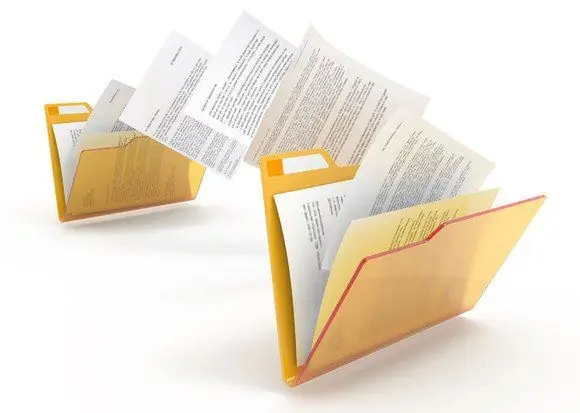


LineaMeteoStazione on täielik ilmajaam, mida saab ühendada Sensirioni professionaalsete anduritega ja mõne Davise instrumendi komponendiga (vihmamõõtur, anemomeeter)
Projekt on mõeldud DIY ilmajaamana, kuid nõuab lihtsalt kokkupanekut, kuna plaadid on juba minu poolt programmeeritud ja kogu trükkplaat. Koodi jagatakse Opensource'iga inimestele, kes soovivad seda algusest peale proovida või muuta!
ILMAJAAMA LEIAD WeatherCloudist, Wundergroundist ja LineaMeteost (Itaalia ilmateade!) (Anemomeetrit pole installitud) ja siit ka SHT3x ja SHT1x võrdluseks versiooni THINGSPEAK. Kasutan hetkel SHT1x -d, et jälgida temperatuuri ilmastikukindlas karbis, kuid saate seda kasutada ka maapinna temperatuuri ja niiskuse või muul otstarbel!
Pange tähele (ülaltoodud lingid muutuvad võrguühenduseta, kuna ilmajaam eemaldatakse veebruaris 2021, kuna kolin korterisse)
KOGU TEABE JA KOODI UUENDUSE LEIAD SIIT GITHUBIS
Samm: komponentide loend
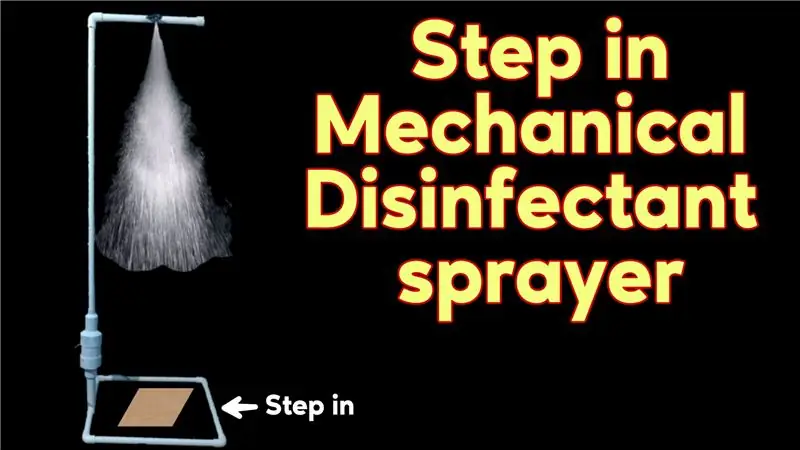
See töötab koos ESP8266 ja ESP32 arendusplaatide kombinatsiooniga ning koosneb peamiselt kolmest seadmest:
1. SEADME 1: WEMOS D1 MINI PRO (uus versioon) + disainitud trükkplaat (tuleb paigaldada väljastpoolt) JA PÄIKESEPANEEL See osa jääb väljapoole ja koosneb ühest arendusplaadist ja trükkplaadist. Seda kasutatakse ilmateabe kogumiseks, mis saadetakse Google'i Firebase'i. Andmeid kogutakse igalt andurilt reaalajas, kuid üleslaadimisaega saab valida ilmajaama seadetes, mida selgitatakse käsiraamatus pärast seda. Maksimaalne ja minimaalne temperatuur kogutakse reaalajas. Kogu seadme foto all:
2. SEADME 2: WEMOS D1 MINI PRO (vana versioon) + BMP180 rõhk. See on osa, mis haldab kogu võrgusidet ja kogub andmeid ka Google'i Firebase'ist. Juhatuse ülesanded on järgmised: andmete kogumine teatud andmete jagamine IP -aadressile vormingus, mida saab kasutada LineaMeteo ilmavõrguga suhtlemiseks. Andmete saatmine Weathercloudi Andmete saatmine wundergroundi. Andmete saatmine Thingspeaki
Korpus on 3D -trükitud saidilt
3. SEADME 3: LOLIND32 ESP32 + trükkplaadi kujundus + Tindiekraan + BME680See on osa, mis lihtsalt tegeleb ekraanil olevate andmete visualiseerimisega ning sellel on ka andur, mis kogub andmeid õhu kvaliteedi, rõhu, temperatuuri ja niiskuse kohta. Kasutatav ekraan on 4,2 -tolline tindiekraan, seda saab kasutada WaweShare või GoodDisplay kaubamärkidega.
Korpus on trükitud 3D -st: kast ePaperi jaoks + ESP32 teabekuva sidoh10 - Thingiverse
2. toiming: SEADME 2: liides Wi-Fi ja Firebase Google'iga

** VAATA TEISTE ANDMETE ÜLES GITHUBI LINGILE ILMAJAGU KÄSIRAAMATU **
Kõigepealt peame looma Firebase'i konto. Selleks vajate Google'i kontot, mille saate luua, kui teil seda veel pole.
Firebase'i konto seadistamiseks peate järgima järgmisi samme.
1. Minge lehele FIREBASE ja klõpsake nuppu Alusta
Logige sisse oma Google'i kontole
2. Klõpsake „Lisa projekt“„Aggiungi progetto“
3. Pange oma projektile nimi! Klõpsake "Jätka" "Jätka". Järgige juhiseid ja looge projekt. Kasutage Firebase'i vaikekontot.
4. Avage "projekti ülevaade" "Panoramica del progetto" ja valige "projekti seaded" "Impostazioni progetto"
5. Klõpsake „Teenusekonto“„Konto di Servizio“ja „Loo teenusekonto“„Loo konto di servizio“
6. Minge tagasi projektiülevaate juurde ja looge reaalajas andmebaas „Crea andmebaas” ning järgige juhiseid ja valige andmebaasile lähim asukoht.
7. KÕIK TEHTUD! Nüüd salvestage oma projekti link, mille leiate reaalajas andmebaasist, ja ka saladus, mille leiate teenuse kontolt „Account di servizio” jaotisest „Andmebaasi saladus” „Segreti andmebaas”
Ilmajaama programmeerimiseks vajate ainult seda, mis on pildil esile tõstetud, ja andmebaasi saladust! Juba programmeeritud tahvli saatmiseks vajan ma neid volikirju ja ka seda, et saaksite tahvli programmeerida.
3. toiming: WI-FI SEADISTAMINE (VAATA PILTE GITHUBI JUHENDIST)
WiFi-ühenduse seadistamiseks toimige järgmiselt.
· Ühendage seadme DEVICE 2 USB -kaabel USB -porti (saate kasutada oma telefoni tavalist laadijat või mis tahes saadaolevat USB -porti, näiteks ruuteris (soovitatav valik))
· Kui DEVICE 2 on sisse lülitatud, leiate selle nutitelefonis või arvutis saadaval olevatest WiFi-ühendustest LineaMeteoStazioneR nimega.
· Proovige ühendust luua ja see küsib parooli. PAROOL: LaMeteo2005
· Klõpsake Wi-Fi seadistamine ja valige oma Wi-Fi võrk ning sisestage oma parool ja klõpsake nuppu Salvesta. Nüüd proovib DEVICE 2 ühendust luua ja ebaõnnestumise korral peate uuesti alustama eelnevalt kirjeldatud toiminguid.
· Kui DEVICE 2 on ühendatud, minge tagasi oma reaalajas andmebaasi ja näete, et ilmunud on palju teavet.
4. samm: seadistage SEADE 1 (väljast)

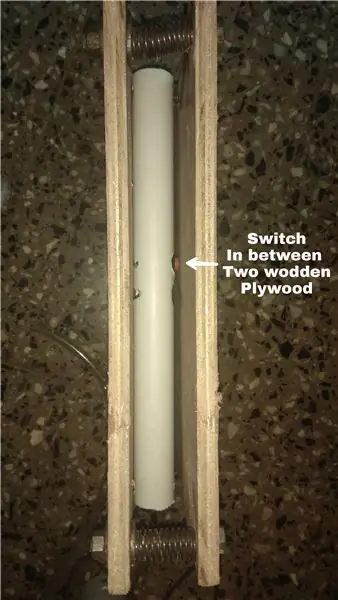
See on paigaldus, mis nõuab ilmajaama kaitsmist väljas. Keskkonna temperatuuri ja niiskuse anduri jaoks on vaja päikesekiirguse kaitsekilpi. Vajalik on ka ilmastikukindel kast aku ja trükkplaadi õigeks hoidmiseks.
1. Paigaldage plaat ilmastikukindlasse kasti, nagu allpool näidatud, ja paigaldage aku (OLEME HOIATAV + JA - JA AKU PEAB LAHTI 100% LAHTI ENNE ESIMEST KÄIVITUST):
2. Ühendage kõik olemasolevad andurid plaadil, kasutades RJ12 pistikuid või kruviklemmi, sõltuvalt kasutatava anduri tüübist. (Vaadake loendit „Ühilduvad andurid ja spetsifikatsioonid”) (ANDURID ON ÜHENDATUD ADAPTERPAARDIGA, mis on spetsiaalselt kavandatud SHT3X- ja UV -anduritele ning ka SHT35 jaoks TINDIE jaoks)
3. Ühendage aku pistik Wemos D1 Mini Pro-ga ja seadistage WiFi-ühendus samamoodi nagu DEVICE 2. Võrgu nimi on „LineaMeteoStazioneS”
Pärast seda ühendage päikesepaneelide muundurist ka USB. (Foto esindab lihtsalt prototüüpi ja USB -muundur on teie jaoks juba ühendatud, peate lihtsalt ühendama päikesepaneeli)
5. toiming: konfigureerige ilmajaama seaded Firebase'iga


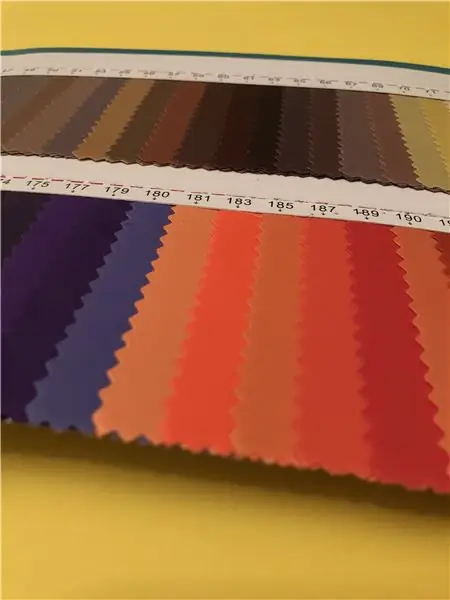
IGAD SEADISTUSED ON VAJALIKUD VÕIMUST LÕHUTAVAKS
SEADME 2 JA ÜHENDA VOOLUGA
Pärast ülaltoodud protseduuride läbimist näete, et teie reaalajas andmebaas näeb välja selline (kui UV -indeksi andur on ühendatud, ei näita see 655):
Andmebaas liigitatakse järgmiselt:
· ChangeTime
Seda suvandit kasutatakse teie TIMEZONE seadmiseks, mis on teie aeg (tuleb muuta päevavalguse ajal) ja määrata SendDataTime. DEVICE 1 aku kestvuse säästmiseks on soovitatav andmeid üles laadida mitte kiiremini kui 90 sekundit
CurrentDay ja RESETDATA pole vaja puudutada. Kõigi andmebaasi andmete lähtestamiseks sisestage RESETDATA -sse 0.
· Ühendus
Ühendust kasutatakse teie praeguse seadme DEVICE 2 IP -aadressi tundmiseks ja seadme 1 WiFi -signaali tugevuse jälgimiseks. Püüdke hoida seadet 1 vähemalt -75 või suurema signaalitugevusega.
IPAddressi saab kasutada IP edastamiseks, et seadistada seadmeid LineaMeteo ilmastikuvõrgus. (PortForwardingut saab teha ruuteris, kuid iga ruuter on erinev, seega peate oma teadmisi tundma. Väline port peaks olema 4600 ja sisemine port 80, näide allpool)
· Rõhk
Siin salvestatakse rõhu väärtus ja seda on võimalik ka kalibreerida merepinna alusel. Vaadake mõnda lähedal asuvat ilmajaama või vaadake prognoosi praegust atmosfäärirõhku. Iga number tähendab 1Pa
· Vihma
Siin salvestatakse vihma väärtus 24 tunni jooksul ja ka muud vihmaga seotud väärtused. Saate kasutada kõiki kallutusvihmasid, nii et peate kalibreerima iga kallutusarvu. Muutke „mmGoccia”, et muuta kallutusarvu millimeetrites. Vaikimisi on 0,2 mm
· SHT1x
Need sisaldavad Sensirion SHT1x või SHT7x seeria andmeid.
· SHT3x
Need sisaldavad Sensirion SHT3x seeria andmeid.
· Teenused
See sisaldab kõiki teenuseid, mida selle ilmajaamaga kasutada saab.
AVATUD ILM
Saate seadistada OpenWeatheris oma konto DEVICE 3 praeguse ilmastiku kirjelduse jaoks (otsige üles Minu API võtmed ja kopeerige teenuse OpenWeather API -sse.)
Poolkera tüüp põhja, kui elate põhjapoolkeral või lõuna poolkeral, et kuvada õige astronoomiaosa.
Keel „en” või „it” muutub seadmes 3 inglise keelest itaalia keeleks.
Laius- ja pikkuskraadid, et kuvada seadmes 3 ilmastikutingimuste õige kirjeldus
Kui see pärineb lõunapoolkeralt, on see laiuskraadil negatiivne.
ASJUTUS
Looge ThingSpeaki konto ja leidke kiri WriteAPIkey ja kopeerige see saidist myWriteAPIKey, et näha SHT1x ja SHT3x seeria graafika erinevust, kui ühendate 2 andurit või lihtsalt jälgida SHT1x
WeatherCloud
Selle valiku abil saate ilmajaama linkida Weather Cloudi võrguga. Minge oma seadmete seadete juurde ja valige „Link”, see annab teile ID ja võtme, mille saate andmebaasi kopeerida.
WunderGround
Selle valiku abil saate ilmajaama WunderGroundiga siduda.
Leidke Minu seadmetest ID ja võti ning kopeerige see andmebaasi.
· Uni
Vaikimisi on see seatud väärtusele 1, kuid seda saab unerežiimi lubamiseks muuta 0 -ks. Unerežiimis vihmamõõtur ja anemomeeter ei tööta, nii et need tuleb PCB -st lahti ühendada
Unerežiim, kui seda kasutatakse akuga, kestab keskmiselt 6 kuud ilma päikesepaneeliga akut laadimata.
· UVindeks
See sisaldab praeguse UVindexi väärtust.
· Tuul
See sisaldab tuule väärtusi, näiteks tuule suuna astmeid ning tuule kiirust ja tuult. Siin saab reguleerida nihet, et näidata tuule suuna õiget suunda. 0 kraadi või 360 kraadi peaks olema punkt põhja suunas.
6. toiming: seadistage SEADME 3 KUVA (ROHKEM GITHUBIS SAADAVAD FOTOD)

DEVICE 3 saab toite ühe patareiga 18650, mida saab laadida USB kaudu, nagu fotol näidatud (Foto ei esinda lõplikku projekti, vaid ainult prototüüpi, selle sees on korralik trükkplaadi disain.) Väike ring näitab BME680 andurit.
Ekraani värskendatakse automaatselt iga 20 minuti järel ja iga 1 tunni järel pärast keskööd ja kuni kella 07.00. Kuid seda saab käsitsi värskendada, klõpsates kasti paremal küljel oleval nupul.
KORD KUI VÄRSKENDATUD MUUAB KA KÜLGI SEADISTUSTES VALITUD KEELET
Pärast aku paigaldamist järgige Wi-Fi-ga ühenduse loomiseks samu toiminguid seadmega DEVICE 2.
Võrgu nimi on „LineaMeteoStazioneVisual”
Enne käivitamist peaks aku olema piisavalt laetud.
Samm 7: ÜHILDUVAD ANDURID (LISATEAVE GITHUBIS)
Temperatuur/niiskus PÕHI: SHT3x seeria Sensirion. Täpsus viitab igaühe andmelehele
andur.
Temperatuur/niiskus TEINE (saab kasutada mulla temperatuuri ja niiskuse korral): SHT1x ja SHT7x seeria Sensirion. Täpsus viitab iga anduri andmelehele.
Temperatuur, niiskus, õhukvaliteet siseruumides: BME680
Rõhk: BMP180
Vihmamõõtur: iga kallutusvihmade vihmamõõtur, reguleeritav eraldusvõime. MUUDATUD LAHENDUSE KORRAL VÕIB SEADME SEADISTUSTE MUUTMINE KUNI 3 TUNDI 1. Selle põhjuseks on asjaolu, et kui vihma ei tuvastata, läheb seade iga 3 tunni järel magama. Ärgates kontrollib see seadeid uuesti. Saate lähtestada ka käsitsi, klõpsates lähtestamisnupul, nagu fotol näidatud.
Anemomeeter: Davise anemomeeter
UVindeks: SI1145
8. samm: SPETSIFIKATSIOONID JA PÄIKESEPANEEL (LISATEAVE GITHUBI KOHTA KÄSIRAAMATUS)

Tarbimine: seade 1 = keskmiselt 19 mA, kui üleslaadimise aeg on 90 sekundit.
Seade 3 = keskmiselt 2 mA, kui seda värskendatakse alati automaatselt.
Aku SEADE 1: 3.7V 21700 Aku liitium (soovitatav 5000 mAh) (autonoomia ilma päikeseta 8 päeva*)
HOIATUS: Olge ettevaatlik kõrge temperatuuriga (üle 45 ° C) liitiumakuga, ilmastikukindel kast tuleb varju panna. Lisaks, kui negatiivset temperatuuri -10 ° C esineb sageli või kui temperatuur püsib alla 0 pika või äärmise negatiivse temperatuuri korral (näide -20 ° C), on vaja külma temperatuuri jaoks spetsiaalset akut. Sel juhul tuleb trükkplaati muuta, et 18650 aku taluks külma ilmaga -40 ° C ja väiksema võimsusega (2900mAh). Autonoomia ilma päikeseta kestab 5 päeva. *Ilma päikeseta tähendab täielikku pimedust, kerge pilvine päev ei tähenda üldse päikeseenergia puudumist, kuid seda ei saa lugeda ka päikesepaisteliseks päevaks.
Aku SEADME 3: 3.7V 18650 liitiumaku (soovitatav 3000 mAh) (autonoomia ilma 6 nädala laadimiseta)
päikesepaneel 6-20V (tungivalt soovitatav 6V)
Vatt sõltuvalt teie asukohast Global Solar Atlasist. Vähem kui 1500 kWh/m2 ilmajaam ei saa autonoomselt töötada. Kui kasutatakse unerežiimi, piisab miinimumist väiksemast päikesepaneelist. (VAATA FOTOT) KÜSIGE, KUI VAJATE PÄIKESEPANEELI SUURUSE ARVUTAMISE VORMID.
SHT3x seeria kaabli pikkus ei tohi ületada 3 m
SHT1x ja SHT7x seeria kaabli pikkus ei tohi ületada 10 m
9. toiming: veaotsing ja kontaktid
Kui üks DEVICES ei tööta ootuspäraselt, on vajalik RESET. Eemaldage aku pistik või eemaldage aku ja taaskäivitage seade, kui RESET ei tööta.
SEADME 1 puhul pange ALATI esmalt aku ja seejärel päikesepaneeli pistik.
Kui SEADME 3 näitab laadimise ajal 100%, on see hetkel normaalne, kuna plaadil pole laadimisoleku jaoks spetsiifilist IC -d, seega mõjutab seda elemendi sisemine takistus.
Teiste probleemidega seotud küsimuste korral võtke minuga ühendust.
KONTAKTID Ilmajaama või materjali allika tellimise arutamiseks saatke mulle e -kiri Eugenio [email protected]
LineaMeteo teemafoorum: Strumenti meteo:: Stazione Meteo Completa WiFi Con ESP8266 E ESP32 E Arduino! (lineameteo.it)
Soovitan:
Lihtne ilmajaam ESP8266 abil: 6 sammu (piltidega)

Lihtne ilmajaam ESP8266 abil: selles juhendis jagan, kuidas kasutada ESP8266 -d selliste andmete saamiseks nagu temperatuur, rõhk, kliima jne. Ja YouTube'i andmeid, näiteks tellijaid & Vaatamiste koguarv. ja kuvada andmed jadamonitoril ning kuvada need LCD -ekraanil. Andmed on f
NaTaLia ilmajaam: Arduino päikeseenergial töötav ilmajaam on õigesti tehtud: 8 sammu (piltidega)

NaTaLia ilmajaam: Arduino päikeseenergial töötav ilmajaam on õigesti tehtud: pärast 1 -aastast edukat tegutsemist kahes erinevas kohas jagan oma päikeseenergiaga töötavate ilmajaamade projektiplaane ja selgitan, kuidas see arenes süsteemiks, mis võib pika aja jooksul tõesti ellu jääda perioodid päikeseenergiast. Kui järgite
DIY professionaalne kahepoolne trükkplaat: 8 sammu (piltidega)

DIY professionaalne kahepoolne trükkplaat: tänapäeval saab PCB -sid Hiinast osta väga odavalt. Oletame aga, et vajate seda 24 tunni jooksul, ise valmistamine on siis ainus võimalus. Lisaks on see palju keerulisem ja lõbusam! Selles juhendatavas juhendan teid kogu protsessi
DIY professionaalne avatud lähtekoodiga öise nägemise turvakaamera: 10 sammu (piltidega)

DIY professionaalne avatud lähtekoodiga öise nägemise turvakaamera: selles uues õpetuses valmistame koos oma Raspberry Pi avatud lähtekoodiga videovalvekaamera. Jah, me räägime siin tõelisest avatud lähtekoodiga väliseirekaamerast, mis on võimeline nägema öösel ja liikuma, kõik on ühendatud meie Jeediga
Professionaalne stuudiopuum mikrofoni jaoks: 7 sammu (piltidega)

Professionaalne stuudio poom mikrofonile: looge mikrofonile professionaalne stuudiopuum vanast vedrulambist (poomi stiilis) ja lumepallimikrofonist. Valisin lumepalli, kuna kruvide suurused olid õiged ja mulle meeldib mikrofoni/kondensaatori kombinatsiooni hind. Olen kindel, et teised mikrofonid töötavad
